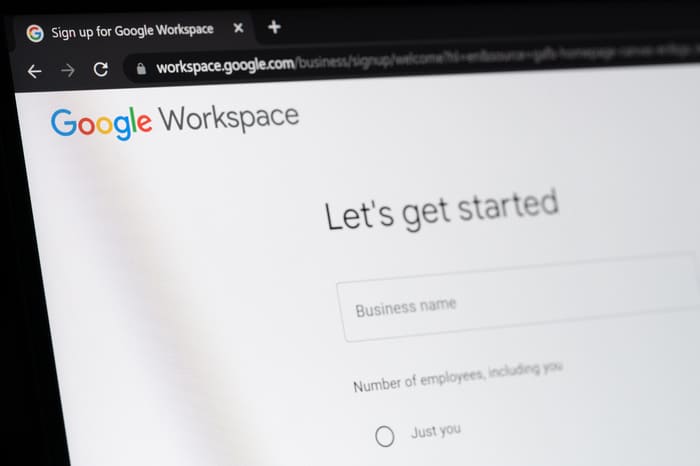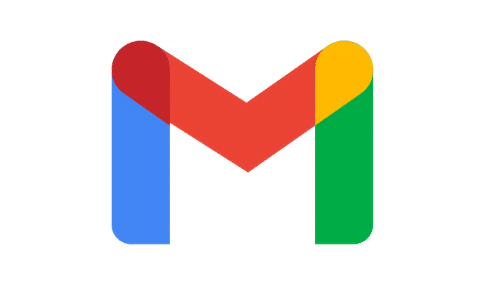Lors d’un congé maternité, d’une absence prolongée pour cause de maladie ou tout simplement de vos congés, de nombreuses plateformes de messageries proposent d’intégrer des messages d’absence, afin de prévenir vos collaborateurs, clients ou fournisseurs que vous ne serez pas disponibles durant un laps de temps déterminé. À l’image d’Outlook, la célèbre messagerie Gmail vous permet d’utiliser cette fonctionnalité très pratique et d’intégrer, à votre guise, un ou plusieurs messages d’absence.
Qu’est-ce qu’un message d’absence ?
Comme son nom l’indique, la fonctionnalité du message d’absence va permettre d’envoyer un mail automatique à ceux cherchant à vous joindre, par messagerie électronique, afin de les prévenir de votre absence. Ainsi, ce message ne les laissera pas sans réponse et ils sauront que vous reviendrez vers eux à votre retour. Sur l’interface de Gmail, vous avez la possibilité de personnaliser votre message d’absence, par exemple en expliquant les raisons de votre absence, en notifiant votre date de retour ou encore en demandant à votre correspondant de contacter un autre collaborateur en cas d’urgence.
Pourquoi utiliser un message d’absence Gmail ?
Dans votre environnement professionnel, il peut y avoir de nombreuses situations pouvant rendre pertinente la mise en place d’un message d’absence dans votre messagerie électronique. Par exemple, et c’est le cas le plus général, lors de vos congés. Durant ce laps de temps, vous allez toujours recevoir des mails. Il est donc pratique de programmer un message automatique. Ainsi, la personne cherchant à vous joindre va immédiatement être informée de votre absence, via un mail automatique, et saura que vous reviendrez vers elle à votre retour. D’autres situations peuvent impliquer le recours à cette fonctionnalité disponible sur l’interface de Gmail, par exemple, en cas de congé maternité ou de congé maladie, ou encore une semaine où vous êtes en formation professionnelle.
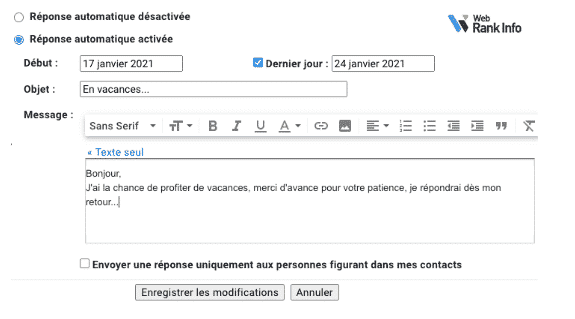
Programmer un message d’absence Gmail
Afin de paramétrer votre message d’absence, en prévision de votre congé ou d’un départ provisoire du bureau, rendez-vous sur votre interface Gmail sur la petite icône en forme d’engrenage.
Cliquez sur la section Paramètres. Dans l’onglet Général, vous allez simplement pouvoir paramétrer et personnaliser votre réponse automatique en cas d’absence. Pensez bien à cocher la case Réponse automatique activée. Plus bas, vous allez pouvoir définir les dates précises durant lesquelles votre réponse automatique sera envoyée aux personnes cherchant à vous joindre, mais également l’objet du mail ainsi que le message global. L’ensemble de cette fonctionnalité reste particulièrement intuitif et simple à utiliser. En seulement quelques minutes, elle vous permettra de mettre en place votre message d’absence sur la messagerie électronique de Gmail.
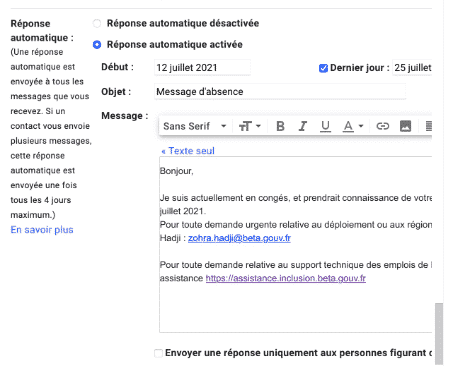
Les différents types de messages
Il existe différents types de messages que vous pouvez rédiger dans le cas de votre message d’absence. Bien entendu, nous vous conseillons de réaliser une réponse automatique la plus claire et précise possible, en incluant, par exemple, des remerciements pour la compréhension des personnes ayant besoin de votre assistance. Faites preuve de transparence quant aux raisons de votre absence, en incluant votre date de départ et votre date de retour. De plus, il peut être intéressant de proposer une solution de secours – en partageant, par exemple, les coordonnées d’un collaborateur – pour les cas les plus urgents. Ainsi, si la personne cherchant à vous joindre a besoin d’une réponse de suite, elle aura la possibilité de contacter votre plus proche collaborateur afin d’échanger avec lui sur le problème en question.
Désactiver un message d’absence Gmail
À votre retour, il est nécessaire de désactiver votre message d’absence Gmail. La commande reste assez simple. Si la réponse automatique est encore active, vous pouvez tout simplement cliquer sur Arrêter maintenant dans la bannière de couleur jaune, affichée tout en haut de votre boite de réception. Autre solution, vous pouvez vous rendre à nouveau dans les Paramètres et cocher la case Réponse automatique désactivée. Bien sûr, si vous avez personnalisé une date de fin pour votre message d’absence, vous n’aurez aucune démarche supplémentaire à réaliser. Le message se désactivera de lui-même à la date fixée.
Depuis 2008, Quality Training propose aux professionnels de nombreuses formations bureautiques pour découvrir les dernières technologies et acquérir de nouvelles compétences. Que vous soyez un salarié ou un cadre dirigeant, nous vous proposons notre expertise afin de vous former à de nouvelles interfaces. Vous souhaitez maîtriser l’interface Gmail et toutes ses fonctionnalités ? Optez pour une formation Gmail à nos côtés ! Vous apprendrez comment utiliser de la meilleure façon possible ses fonctionnalités principales afin d’automatiser certaines tâches pour ainsi bénéficier d’une meilleure organisation et d’un gain de temps dans votre quotidien.